Vil du oppdage mer om kontaktene dine? Xobni er et flott verktøy for dette i Outlook, og takket være et lite plugin for Gmail, kan du få lignende funksjonalitet direkte fra din favoritt webmail-app.
Sett opp Rapportive på Gmail
Bla til Rapportive-nettstedet ( lenke nedenfor ), og klikk på installer for å legge den til i nettleseren din. Rapportive støtter for øyeblikket bare Firefox og Google Chrome. I denne testen installerte vi den på Google Chrome. Legg merke til at Chrome advarer Rapportive kan få tilgang til dine private data fra Gmail, selv om Rapportive sier at de bare bruker disse dataene sikkert på datamaskinen din eller serverne deres.
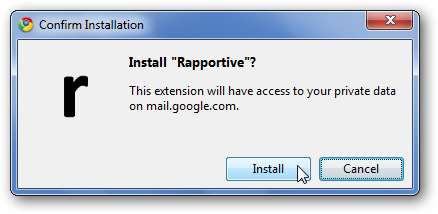
Neste gang du logger på Gmail, åpner du en melding for å se den nye Rapportive sidefeltet. Klikk Logg inn for å komme i gang.
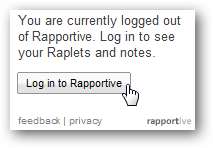
Velg om du vil la Rapportive få tilgang til dataene dine.
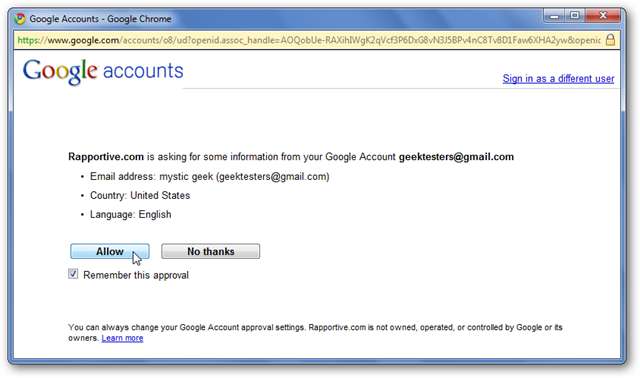
Til slutt velger du om du vil være logget på Rapportive eller logge av når du logger ut av Gmail.
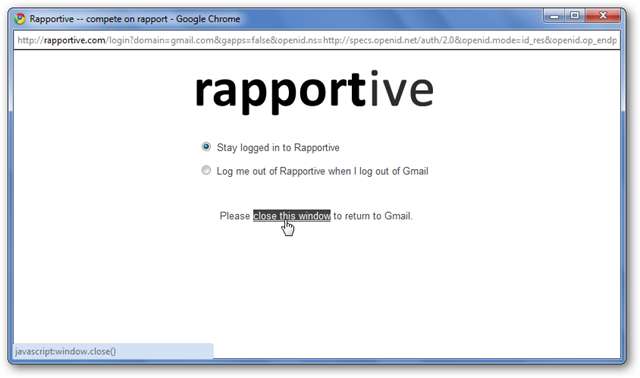
Using Rapportive
Nå, når du åpner en e-post, bør du se mer informasjon om kontakten din på høyre side av meldingen der du vanligvis ser Google AdSense-annonser.
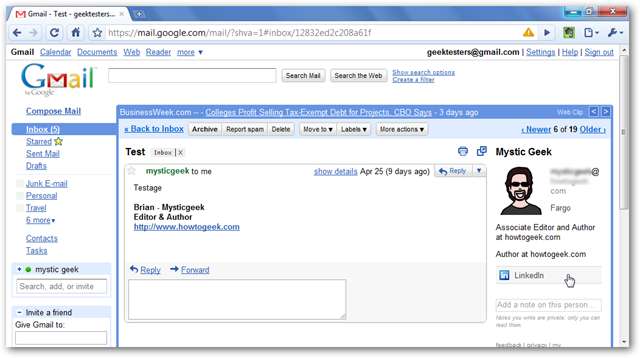
Du ser kanskje en avatar, kort biografi og lenker til deres sosiale nettverk. Du kan også legge til notater om en kontakt, som lar deg bruke Rapportive som en CRM.

Du kan se mer informasjon om noen kontakter. Her ser vi en kontakt som viser nylige tweets og lenker til flere sosiale nettverk.
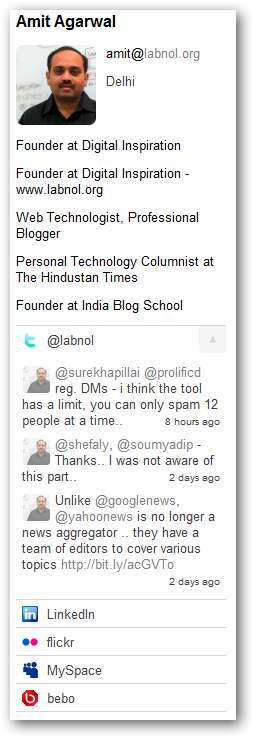
Take Rapportive Further
Du kan legge til flere funksjoner i Rapportive med Raplets, som er små utvidelser som legger til mer informasjon eller CRM-funksjonalitet. For å legge til disse, klikk på Rapportive-knappen øverst i Gmail, og velg Legg Raplets til Rapportive .
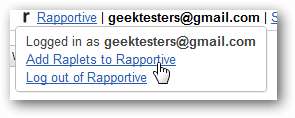
Finn en raplet du vil ha, og klikk Legg til dette.

En popup åpnes for å gi deg mer informasjon om Raplet; klikk på Legg til-knappen nederst hvis du fortsatt vil ha det.
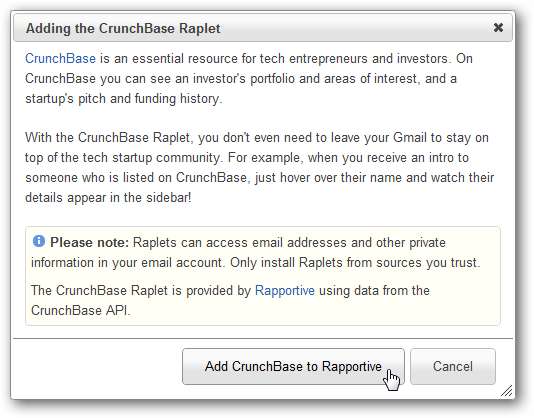
Hvis du ønsker å lukke Rapportive uten å logge av Gmail, klikker du på Rapportive-koblingen i Gmail og velger Logg ut .

Konklusjon
Enten du vil finne ut mer om kontaktene dine eller holde oversikt over notater om dem, er Rapportive en fin måte å gjøre dette fra Gmail på. Med verktøy som dette blir Gmail litt kraftigere og føles mer som en stasjonær applikasjon. Hvis du ønsker denne typen funksjonalitet i Outlook, kan du sjekke ut artikkelen om hvordan du gjør det starte Outlook-søk og kontakter med Xobni .







